Чего не нужно делать с SSD
 Твердотельный жесткий диск SSD — представляет собой принципиально иное устройство, если сравнивать его с HDD. Многие из вещей, которые типичны при использовании обычного жесткого диска, не следует делать с SSD. Об этих вещах, о том, чего боятся такие накопители, и поговорим в данной статье.
Твердотельный жесткий диск SSD — представляет собой принципиально иное устройство, если сравнивать его с HDD. Многие из вещей, которые типичны при использовании обычного жесткого диска, не следует делать с SSD. Об этих вещах, о том, чего боятся такие накопители, и поговорим в данной статье.
Также вам может пригодиться еще один материал — Настройка Windows 10 для SSD, в котором описывается, как лучше настроить систему (и нужно ли настраивать) для того, чтобы оптимизировать скорость работы и продолжительность работы твердотельного диска. См. также: TLC или MLC — какая память лучше для SSD, а также про память QLC, Как проверить скорость SSD, Как проверить SSD на ошибки и оставшийся ресурс.
Важное примечание: первоначальный вариант этой статьи был написан в то время, когда SSD только начали появляться в продаже и активно устанавливаться на компьютеры пользователей, а до выхода Windows 10 оставалось еще 2 года. С тех пор многое изменилось: объемы выросли, цены упали, а Windows 10 умеет настроить SSD так, что начинающему пользователю правильнее всего будет ничего не делать со своим твердотельным накопителем, а просто работать. Разве что 2-й и 3-й пункты остаются действительно актуальным.
Не делайте дефрагментацию вручную
Не следует выполнять дефрагментацию на твердотельных дисках, особенно с помощью сторонних программ дефрагментации. Диски SSD имеют ограниченное количество циклов записи, а дефрагментация выполняет множественные перезаписи при перемещении кусочков файлов. Одновременно с этим, не отключайте оптимизацию дисков в Windows 10 — она не дефрагментирует SSD так, как делает это с жестким диском, а действительно оптимизирует его работу.
После дефрагментации SSD с помощью какого-либо ПО, к которому вы могли привыкнуть ранее, вы не заметите никаких изменений в скорости работы. Но при этом в некоторой степени потратите ресурс диска. На механическом жестком диске дефрагментация полезна, поскольку уменьшает количество необходимых для считывания информации передвижений головки: на сильно фрагментированном HDD из-за значительного времени, необходимого на механический поиск фрагментов информации, компьютер может «тормозить» при операциях обращения к жесткому диску.

На твердотельных дисках механика не используется. Устройство просто считывает данные, в каких бы ячейках памяти на SSD они не находились. На самом деле SSD даже спроектированы таким образом, чтобы максимально распределить данные по всей памяти, а не накапливать их в одной области, что приводит к более быстрому износу SSD.
Не используйте Windows XP, Vista, другие старые ОС и не отключайте TRIM
Если на вашем компьютере установлен SSD, следует использовать современную операционную систему. В частности, не нужно использовать Windows XP или Windows Vista. Обе эти ОС не поддерживают команду TRIM. Таким образом, когда вы удаляете файл в старой операционной системе, она не может послать данную команду твердотельному диску и, таким образом, данные остаются на нем (дальнейшее зависит от контроллера, но в общем случае — это не очень хорошо).
В дополнение к тому, что это означает потенциальную возможность считать ваши данные, это приводит также и к более медленной работе компьютера. Когда ОС нужно записать данные на диск, она вынуждена предварительно стереть информацию, после чего произвести запись, что снижает скорость операций записи. По этой же причине не следует отключать TRIM на операционных системах Windows 7 и других, поддерживающих эту команду. А в идеале стоит использовать Windows 10. Здесь может быть полезным материал: Как узнать, включен ли TRIM в Windows.
Не заполняйте SSD полностью
Необходимо оставлять свободное место на твердотельном диске, в противном случае, скорость записи на него может значительно упасть. Это может показаться странным, но на самом деле, объясняется достаточно просто. Когда на SSD имеется достаточное количество свободного места, твердотельный диск использует свободные блоки для записи новой информации. В идеале — загрузить официальную утилиту от производителя SSD и посмотреть, сколько места она предлагает зарезервировать, обычно такая функция присутствует в этих программах (может называться Over Provisioning). На некоторых дисках это зарезервированное пространство присутствует по умолчанию и его можно увидеть в управлении дисками Windows как не распределенную область.
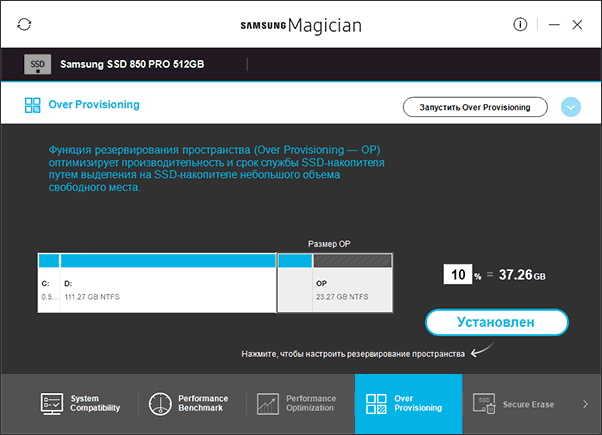
Когда на SSD мало свободного пространства, на нем присутствует множество частично заполненных блоков. В этом случае, при записи происходит сначала чтение определенного частично заполненного блока памяти в кэш, его изменение и перезапись блока обратно на диск. Это происходит с каждым блоком информации твердотельного диска, который необходимо использовать для записи того или иного файла.
Другими словами, запись в пустой блок — это очень быстро, запись в частично заполненный — заставляет выполнять много вспомогательных операций, а соответственно происходит медленно. Ранее тесты показывали, что следует использовать около 75% емкости SSD для идеального баланса между производительностью и количеством хранимой информации. Для современных SSD с большими объемами это может быть излишним.
Ограничьте запись на SSD. Или не стоит.
Пожалуй, самый спорный момент, и сегодня, в 2019, я не могу быть столь категоричен, как при первоначальной подготовке этого материала 5 с лишним лет назад. По сути, SSD приобретается для увеличения скорости работы и самых различных операций, а потому перемещение временных файлов, файла подкачки, отключение служб индексирования и подобные вещи, хотя и действительно снизят износ SSD, но, одновременно, уменьшат и пользу от него.
С учетом того, что сегодняшние твердотельные накопители в общем-то сравнительно живучие, я бы, пожалуй, не стал принудительно отключать системные файлы и функции, переносить служебные файлы с SSD на HDD. За исключением одной ситуации: если у вас самый дешевый диск на 60-128 Гб от неизвестного китайского производителя с очень малым ресурсом записи TBW (таких в последнее время становится все больше, несмотря на общее увеличение срока службы для популярных марок).
Не храните большие файлы, к которым не нужен быстрый доступ, на SSD
Это достаточно очевидный пункт: вашей коллекции фильмов, фотографий и других медиа-материалов и архивов обычно не требуется высокая скорость доступа. Твердотельные диски SSD меньше по объему и более дорогие в пересчете на гигабайт, чем обычные жесткие диски. На SSD, особенно при наличии второго жесткого диска, следует хранить файлы операционной системы, программ, игр — для которых важен быстрый доступ и которые постоянно используются.
Обычные файлы документов (под документами я тут подразумеваю и видео и музыку и любое другое медиа) с одинаковой скоростью будут воспроизводиться и с HDD и с SSD, а потому особенного смысла в хранении их на твердотельном накопителе нету, при условии, что это не единственный диск на компьютере или ноутбуке.
Надеюсь, эта информация поможет вам увеличить срок жизни вашего SSD и радоваться скорости его работы. Есть что добавить? — буду рад вашему комментарию.
Валерий
Спасибо!
Ответить
Юрий
Спасибо, добрый человек! Я очень далек от IT. Всегда читаю ваши простые и понятные, и такие нужные рекомендации.
Ответить
Dmitry
Спасибо за отзыв!
Ответить
Дмитрий
Добрый день. Пункт про огорчение записи на ssd можете вообще из статьи убрать. Вы, конечно, пишите, что ради скорости он и приобретается и нет типа смысла кэш и файл подкачки переносить на hdd. Но по факту вообще нет и не было смысла ограничивать запись на ssd (даже 10 лет назад), потому что даже раньше умирали ssd не потому что много данных было перезаписано, а уж тем более не имеет это смысла теперь. Если каждую неделю заново не переустанавливать Винду и терабайты торрентов на ssd не качать, то за 10 лет от силы перезапишите 50-80 Тб. Тем более учитывая ценник на ssd сейчас, его вообще можно апгрейживать раз в 3 года без проблем с увеличением размера.
Ответить
Дмитрий
А возможен вариант установки ОС Windows 10 на HDD а программ на SSD? К примеру на ноутбук (ACER Extensa EX2540-30R0 (NX.EFHER.015) (Intel Core i3-6006U 2GHz/ 15.6 /1366х768/4GB/500GB/ Intel Optane 16GB/Intel HD Graphics 520/DVD нет/Wi-Fi/Bluetooth/Linux) установить W10 Pro (20Gb) на SSD 16Gb не вариант, общая производительность будет выше при установке на SSD ПО? Или при таком раскладе SSD бесполезен?
Ответить
Dmitry
Здравствуйте.
Так у вас же не SSD, а Intel Optane, это другое (есть информация в интернете). Вы его после установки 10-ки вообще не должны видеть как отдельный диск: он служит для ускорения работы HDD, как кэш.
Ответить
Александр
Добрый день,
а подскажите как SSD будет себя чувствовать при работе с яндекс диском, или гугл диском, при синхронизации файлов на компьютере, когда в облаке работает сразу несколько человек, и файлы постоянно обновляются и синхронизируются.
Ответить
Dmitry
Здравствуйте.
По описанию похоже что речь идет о каких-то документах, максимум — фото, верно? Т.е. не гигабайтные, постоянно меняющиеся и синхронизирующиеся файлы. Тогда просто не думайте об этом: там столь малые размеры, что Windows сама по себе больше данных пишет-читает при обычной работе и даже простое.
Ответить
Buy
«Не заполняйте SSD полностью». Это касается, только SSD, или для HDD, тоже, будет полезно?
Ответить
Dmitry
Да в общем-то и для HDD будет полезным, но для SSD более явно проявляется, ему «нужны» свободные блоки памяти при работе. А на HDD они могут понадобиться, например, при выполнении дефрагментации.
Ответить
Никита
То есть если я правильно понял то на сдд не нужно производить включение оптимизации вручную, но при этом оставить ее включенной? И есть ли смысл менять то как часто он сам будет оптимизироваться ,раз в неделю или раз в день или месяц?
Ответить
Dmitry
Да, поняли правильно. Насчет изменения частоты, на мой взгляд, не имеет смысла.
Ответить
Андрей
Здравствуйте.
Вопрос: Влияет ли как чистильщик — оптимизатор и т.д. «Kerish Doctor» на SSD диск?
Ответить
Dmitry
Здравствуйте.
Не должен по идее оказывать какого-то существенного влияния.
Ответить
АНДРЕЙ
Добрый вечер
помогите пожалуйста разобраться с моим компьютером после установки виндовс 10 производительность после первого включения почему то меньше чем после перезагрузки. включается второе дыхание и он работает быстрее. в том числе фпс в игре вырастает в двое.
за 1 месяц работы был один глюк с зависанием (kernel-power 41 63 в системном журнале) видел, что ошибка периодически повторяется.
уже и компьютер почистил и аидой 64 тестировал- все в норме, а что то криво стоит или сбоит. фантазии не хватает самому разобраться. боюсь только испорчу
С Уважением, Андрей
Ответить
Dmitry
Здравствуйте.
Отключите быстрый запуск Windows 10 — пройдет: https://remontka.pro/fast-startup-windows-10/
Ответить
Евгений
На моем ноуте вин10 работает медленнее, чем вин7. Хотя официально ноут поддерживает вин 10. 8Гб озу и ssd, но тормоза чувствуются даже при работе в проводнике (создание папок, наведение мыши на папки и т.д.) Ну то есть это не сильные глюки, а задержки на какие-то миллисекунды, но тем не менее, они все же видны глазу и это очень сильно раздражает. На семерке все летает.
Ответить
Александр
Добрый день. Скажите пожалуйста можно ли пользоваться такими утилитами на SSD такие как Ace Utilities, Vit Registry Fix, для очистки ненужных файлов, очистки и оптимизации реестра. И стоит ли на SSD создавать образ диска C через программу Acronis. И что будет с SSD если не корректно выключил систему (например свет отключили и т.д.)?
Ответить
Dmitry
Здравствуйте.
1. Не знаком ни с той ни с другой программой. Но: я уже давно рекомендую не трогать реестр, не пытаться его такими программами чистить/исправлять. А в том, что касается временных файлов, средств Windows вполне достаточно для избавления от них. Хотя если с помощью сторонних программ это делать, тоже вреда не будет. Но в случае SSD может не быть и пользы.
Поясню: например, у вас упомянутая вами первой программа. И очищает вам кэш браузеров и временные файлы. Кэш браузеров браузеры создают для того, чтобы в следующий раз с посещаемых вами ресурсов заново не скачивать данные. Временные файлы удаляются в большинстве случаев автоматически, когда больше не нужны, не всегда сразу (если еще могут понадобиться программе). В итоге, удалив их, вы делаете так, что браузер снова качает эти файлы и записывает кэш (вместо того, чтобы просто прочитать его), программы вместо использования своего кэша, снова его создают . Работа идет медленнее, а не быстрее (как ожидается), на SSD ведутся операции записи (а именно они влияют на срок его жизни). Как результат: ручная очистка того, что само не удалилось раз в пару месяцев-полгода может быть полезной. Давать таким программам вечно чистить что-то автоматически — не ок.
2. Не встречал проблем после неправильного выключения, разве что пару раз проверка диска (как и на обычных HDD). Теоретически возможны, следует избегать неправильного выключения, но вероятность проблем, субъективно, та же, что на HDD.
Ответить
Матвей
С очисткой кэша браузеров — не согласен:
Вы говорите, что браузер создает кэш, чтобы потом с его помощью, быстро загружать страницы. А вы уверены, в том что я посещу эту кучу сайтов, которые я открывал, например чтобы найти ответ на вопрос: чего не нужно делать с ssd ? Скорее всего нет, значит кэш этих сайтов, будет лежать у меня на компе бесполезно, просто как ненужный мусор. Пользуюсь браузером Opera, точно знаю, что чем выше версия, тем больше мусора в ней набирается, и за пол года пользования, в папке юзера, может накопиться не один гиг этого кэша, который вряд ли пригодится
Ответить
Dmitry
Тут такое дело, что браузеры не хранят и не накапливают кэш бесконечно: есть лимит размера, который он может занимать. Который в Chromium-браузерах зависит от общего объема диска, но, насколько мне известно, не выходит за пределы 2 Гб.
То есть за полгода кэш кучи сайтов на тему SSD, которые вы сегодня посетили уже исчезнет и будет заменен кэшем тех сайтов, которые будете тогда посещать.
Ответить
Матвей
У меня не так
Ответить
alextob
Установите программу ssd mini tweaker , включите в ней все пункты и не парьтесь, работайте как обычно.
Ответить
Dmitry
Не всегда разумно всё в ней включать — https://remontka.pro/ssd-mini-tweaker/
Ответить
Марк
«Не используйте Windows XP». Dmitry, спасибо за Ваши советы. Мне спец из сервиса около года назад установил ХР на SSD. Всё работало отлично. До сих пор время загрузки 126 — 131 сек. Но я сам недавно допустил оплошность и диск WDC на 120 заполнился более чем на 99%. Как долго это проработает ? Я не хочу менять ОС. Нужно удалить большие файлы. Как это сделать, создать ISO ?
Ответить
Dmitry
Здравствуйте. А как ISO поможет? Просто удалите большие файлы… либо я не совсем правильно вас понял.
Ответить
Марк
Добрый вечер, Дмитрий. А разве можно ПРОСТО удалить большие файлы, даже папки с SSD ? Я пытался, но не получилось. Может это потому, что у меня второй диск HDD Toshiba с Delays , он «сдыхает» и сильно тормозит ?
Ответить
Dmitry
А почему нет? Можно. А… ну у вас XP и TRIM выключен. Но они все равно должны удаляться обычным удалением. Что именно не получилось, что происходит?
Ответить
евгений
Здравствуйте. Очень далек от компьютерной техники, поэтому прошу помочь. ОС Windows 10 установлена на SSD, при попытке скачать файлы или установить игру на HDD, система не позволяет этого сделать. Всё отправляет на SSD. Подскажите пожалуйста как побороть эту ситуацию.
Ответить
Dmitry
Здравствуйте.
А как именно выглядит вот это «система не позволяет это сделать»? Что происходит если в браузере например сохранять файл на hdd скачиваемый? Или при установке программы выбрать HDD, при условии, что выбор предоставляется (в некоторых программах — нет).
Ответить
1
Про Trim устарела информация; в SSD сейчас есть GC, garbage collector, он на аппаратном уровне работает самостоятельно.
Ответить
Андрей
Для SSD не рекомендуется перекачка больших объёмов файлов. Утилитой CrystalDiskMark6 в нижней строчке теста скорости можно увидеть какова будет при этом скорость. Далее,что касается размещения файла подкачки. Как раз наоборот если не на SSD его разместить,то система будет ощутимо подвисать при заполнении оперативной памяти. Тогда какой смысл вообще ставить SSD если пользоваться быстротой работы. Не в одной же загрузке windows счастье.
Ответить
Вячеслав
Здравствуйте, скажите пожалуйста что вы думаете о программе SSD Mini Tweaker 2.7 которая специально заточена для тонкой настройки SSD ?
Ответить
Dmitry
Здравствуйте.
Вот здесь все мои мысли о ней: https://remontka.pro/ssd-mini-tweaker/
Ответить
Makar
Здрасьте,достаточно ли 28 ГБ свободного места SSD? Это не будет его перегружать?
Ответить
Dmitry
Обычно смотрят в проценте от общей емкости. 10, край 5 процентов — ок.
Ответить
Евгений
Здравствуйте! Стоит ли разбить ssd на два раздела 100gb под ОС а 260gb для установки программ? В первый раз взял ssd и незнаю как поступить.
Ответить
Dmitry
Как вам удобнее. Т.е. вреда диску от этого не будет и если вам привычнее разбивать диск, так, чтобы например при переустановке не трогать второй раздел — смело делайте.
Ответить
Евгений
Большое спасибо!
Ответить
Денис
Добрый день! Подскажите, для HDD диска пользовался постоянно программой TuneUp Utilities. Могу ли я ей пользоваться дальше, естественно отключив дефрагментацию и делать её в ручном режиме, только для HDD диска? Спасибо.
Ответить
Dmitry
Если именно для HDD продолжите использовать вручную, то почему нет? Вполне можно.
Ответить
Павел
Здравствуйте.
У меня вопрос про использовании ссд как флешки.
Можно ли внешний ssd usb использовать, на WinXP, для переноса данных (копировать, удалять)
Или это касается только когда на нём самом установлена ОС?
Ответить
Dmitry
Здравствуйте.
Для внешних дисков обычно то же самое: т.е. лучше бы и его с XP не использовать, особенно если речь идет о больших объемах копируемых-удаляемых данных.
Ответить
Павел
Спасибо, но я так понимаю что нельзя удалять на ХР, а копировать в ней надеюсь можно ?
Ответить
Dmitry
Да, можно, проблем быть не должно.
Ответить
Oleg
Здравствуйте. Купил ноут HP laptop 15-db1179ur с AMD Athlon 300U+AMD Radeon Vega 3 на SSD 256 GB без системы. То есть с FreeDOS 2.0. BIOS F.15
Вроде как обычный Биос открывается но с возможностями настроек связанных с UEFI.
Решил установить Windows 7 professional x64. Создал сначала через Rufus загрузочную флешку с параметрами GPT и что-то ещё. На моменте выбора раздела не давало создать раздел так как диск имеет MBR таблицу. Окей. Пересоздал флешку под MBR. В этот раз раздел создался, проблем нет, Windows 7 установился за 10-15 минут примерно, после установки сам перезагрузился, и на моменте заставки где идёт загрузка windows перед запуском через мгновенье появляется синий экран очень быстро исчезает (буквально на полсекунды или меньше), снял видео чтоб остановиться на этом моменте и сделать скриншот кода ошибки, там написано так:
A problem has been detected and Windows has been shut down to prevent damage to your computer.
If this is the first time you’ve seen this Stop error screen, restart your computer. If this screen appears again, follow these steps:
The BIOS in this system is not fully ACPI compliant. Please contact your system vendor for an updated BIOS.
На оф.сайте HP нету ничего про моего ноутбука, хотя серийный номер CND0116KY9 пробивается и даже отображается аватарка моего ноута, но никаких биосов и т.д. не нашёл.
Это значит что мой Биос заточен под конкретную ОС Windows? Какую именно, 10?
Можно ли как-нибудь Windows 7 установить?
Ответить
Dmitry
Здравствуйте.
Драйверы для вашего ноутбука (под 10-ку) я нашел здесь: support.hp.com/lamerica_nsc_carib-en/drivers/selfservice/hp-15-db1000-laptop-pc/26210240/model/34140906 (не знаю, почему мне выдало сайт латинской америки).
А сама ошибка говорит о проблемах с управлением электропитанием со стороны 7-ки. Драйверов связанных с управлением электропитанием я под вашу модель как раз не увидел, так что не берусь угадать, удастся ли завести 7-ку, но можете поискать статьи про установку 7-ки на Ryzen, возможно, методы из инструкций помогут и вам (несмотря на другой процессор, суть может быть та же).
Ответить
Oleg
Спасибо большое! Короче не буду тогда заморачиваться и мучиться, поставлю всё таки Win10 1909 x64, тем более что на оф. сайте есть уже драйвера для моего ноутбука под Win10)
Ответить
Александр
Скажите, пожалуйста, SSD диск Western Digital на 250 гб, в их оф. программе не нашел функции выделения нераспределенного пространства. Следует ли это сделать вручную и сколько места оптимально выделить? И я так понял, что это одно и то же, как и просто не занимать это место и не делать его нераспределенным, просто защита?
Спасибо.
Ответить
Dmitry
Здравствуйте. Можете выделять, а можете и нет (если да — то процентов 10). А вообще да — достаточно просто не занимать этого места, это равнозначно будет.
Ответить
Musika
Здравствуйте,
приобрёл SSD накопитель, заявленной ёмкостью 250 Гб.
Система, определила ёмкость (накопителя), уже порядка 232 Гб.
Во время инсталляции Windows, автоматически было «отобрано» ещё 400 Мб.
Теперь, фирменная утилита от производителя, предлагает создать
«Резервную область» — рекомендованной ёмкостью 10% (23,29 Гб).
Могли бы Вы, учитывая Ваш опыт и знания, объяснить — куда уходит «место» и следует ли дополнительно, создавать «Резервную область» в 10%, ведь уже изначально было 250 — 232 ..
Ответить
Dmitry
Здравствуйте.
400-500 Мб Windows забрала под раздел с загрузчиком и средой восстановления, т.е. там есть файлы в скрытом разделе, которые могут пригодиться для восстановления системы.
Фирменная утилита предлагает создать резервную область, которую бы вы не смогли использовать. Суть в том, что SSD начинают «тормозить» и быстрее выходить из строя при малом количестве свободного места и фирменные утилиты предлагают создать такое место, которые вы бы не смогли занять. Если вы уверены, что никогда у вас не будет он забит под завязку, а без всяких утилит будет свободно 20+ Гб, то можете и не создавать ничего, это равнозначно будет.
Ответить
Musika
Добрый день,
благодарю Вас за быструю реакцию и доступный пониманию ответ.
В моём случае, SSD накопитель — «разбит» на два раздела.
Первый из них, (в настоящее время) «занят», максимум на треть, второй — менее, чем
на половину.
В системе, есть также HDD (1 Гб.). Всё, «необходимое» — находится на нём.
Аудио, видео, фото, документы, портативные программы и.т.д.
Из любопытства, создал таки, «Резервную область» — (23,29 Гб) + так называемый «Momentum Cache» — технология Crucial — и .. несмотря на все «обещания» производителя, о «Беспрецедентном» повышении производительности и надёжности» — система,
начала заметно «притормаживать» (при открытии программ, папок и вообще — любых файлов).
Если Вам знакома эта технология или есть мысли/ соображения по- поводу всего вышенаписанного, поделитесь пожалуйста.
Заранее спасибо!
PS.По моему скромному мнению — таких специалистов, как Вы, в русскоязычном пространстве — очень мало .. К сожалению ..
И спасибо, что Вы есть.
Ответить
Dmitry
Не знаю как Momentum Cache работает у Crucial, но думаю, также как и у других производителей (у того же Samsung — Rapid Mode). Суть сводится к тому, что кусок оперативной памяти выделяется под кэш SSD и цифры в тестах скорости получаются красивее. Ну и иногда действительно при конкретных сценариях использования может быть быстрее. Так что если у вас результат иной, то может иметь смысл отключить действительно. А причиной иного результата может быть то, что оперативной памяти не так много, кэш отъел кусок и теперь приходится активнее использовать файл подкачки, что в итоге ведет к снижению, а не повышению производительности.
Обновление: уточнил информацию — да, именно так и работает Momentum Cache.
Ответить
Gaskonec
Приветствую!
Есть ли смысл разбивать SSD перед клонирование на него ОС на диск C и диск D… (как это принято с HDD)? Или от разбивки оперативность работы не изменится или может ухудшится?
Ответить
Dmitry
Перед клонированием точно нет смысла — SSD все равно будет очищен (и все разделы удалены). А после — на ваше усмотрение. Ни лучше ни хуже не будет, т.е. вопрос удобства и личных предпочтений.
Ответить
В.С.
По-моему, утверждение о целесообразности резервировать 25% объема SSD звучит как полная чушь. С таким же успехом можно говорить, что ещё лучше заполнять накопитель на 25%, а резервировать все 75. Лишь бы он, бедняга, был здоровее. Условный 10 ГБ файл занимает одинаковый объем хоть на 100 гиговом, хоть на терабайтном накопителе. Значит ли это, что он одинаково влияет на скорость работы обоих накопителей? Кто в своем уме станет добровольно отказываться от объема 250 Гб (!) на терабайтном накопителе?
Ответить
Dmitry
Так я и пишу, что сейчас на современных дисках 25% излишне там же в статье. Просто более поздних тестов по Over provisioning не видел.
А вообще логика про свободное место (можно и не резервировать, а просто оставлять) такова:
1. Каждая ячейка имеет ресурс циклов записи.
2. В операциях записи ячейчки выбираются условно случайно, но только из свободных. Тут еще учитываем, что если мы выделили раздел скрытый, то он не закреплен за конкретными ячейками, как бы объяснить… физически в общем его размещение не определено.
3. Предположим, что у нас на диске свободно 1000 ячеек памяти и каждый день мы их записываем один раз и удаляем. Соответственно, каждую ячейку мы за год перезапишем 365 раз. И, предположим, что ресурс записи каждой ячейки именно 365 раз. Тогда, несмотря на то, что оставшиеся миллиарды ячеек (постоянно занятые) не перезаписывались, нам контроллер диска может сообщить, что «всё, срок вышел»).
4. По производительности там такая же ситуация — контроллер «быстрее находит» ячейки, когда свободных больше и повсюду на диске есть.
Ответить
Игорь
Здравствуйте! Скажите можно пользоваться программой си клинер если в ноуте диск ссд? Заранее спасибо!
Ответить
Dmitry
Можно, но с другой стороны, если она автоматом у вас все чистит (кэш браузеров и т.п.) — то все-таки не очень полезно. Ну и сама утилита подиспортилась в последнее время.
Ответить
Vlad
Добрый день, как вы думаете для windows 10 4GB оперативной памяти будет достаточно, если при условии что установлена система на SSD?
Ответить
Dmitry
Работать в принципе можно — то есть документы — браузеры и подобное вполне себе сносно работало у меня на подобной системе (мой предыдущий ноутбук для экспериментов с 10-кой именно таким и был, на старенком i3 3-го поколения).
Ответить
Слава
Со своим первым SSD я тоже занимался мазохизмом вроде отключения дефрагментации, отключения индексирования файлов, сбросом КЭШа RAM на HDD. В целях уменьшения износа ячеек памяти драгоценного SSD. ))) Сегодня даже самый дешевый SSD но-нейм с пресловутой «ненадежной» QLC-памятью имеет просто запредельный ресурс ячеек памяти на износ, который обычному пользователю никогда не выработать за всю свою жизнь. Так, один мой текущий SSD с гарантированным ресурсом 40-60 TBW за 2 года записал 6 TBW. Скорее, выйду из строя я (тьфу-тьфу) или уйдет в защитный режим контроллер SSD от перепадов напряжения/температуры/ударов/зашитого ресурса записи (конспирология)/горячего кофе/холодного пива, либо или безнадежно устареет сам ноутбук. Считаю на сегодняшний день самым рациональным решением покупку самого дешевого SSD по соотношению цена/гигабайт с общепринятой гарантией 3 года. Особо привередливые юзеры могут посмотреть обзоры по скоростям/надежности на Ютубе или отзывы на сайтах. Да, SSD выходят из строя внезапно, без предупреждения. Бэкапы, облака – это наше все.
Ответить
VAldemar
Здравствуйте, сколько лучше оставлять резервной области для SSD 120Gb Crucial BX500? По рекомендуемым параметрам в программе от данного производителя
пишет 10% от памяти, может лучше больше — к примеру 20%??
Ответить
Dmitry
Здравствуйте.
Учитывая и так небольшой объём диска, я бы, наверное, все-таки 10 и оставил. При условии, что вы решили выделять область такую. в принципе, её можно и не выделять, а просто следить за тем, чтобы на диске всегда было достаточно свободного места (те же 10-20%) — это будет равнозначно выделению (то есть само это выделение направлено, скажем так, на пользователей, которые могут не заметив забить диск под завязку и так работать).
Ответить
Данияр
Сейчас у меня новейший ссд самсунг 870 Evo 500г.
Я накатил на него десятку-компакт и от пятисот гигов осталось ~ 390. Но все равно это для меня очень много и на вырост, а взял 500 просто потому, что он дороже всего примерно на тысячу, чем 256.
До этого у меня был fury 120гигов от кингстон, но его уже тупо не хватало на восьмёрку и хочу сказать, что проработав четыре года, он отправился дальше служить в ноутбук, где отлично себя показывает.
По скорости работы я не вижу разницы между самсунгом и кингстоном—оба хороши, но 500г от кингстона дешевле.
По поводу долговечности ссд могу сказать, что по-моему сейчас можно брать всё ибо здорово подешевело. 120г от кингстон я брал в январе 17 года ещё в юлмарте и стоил он тогда три с копейками, сейчас 120 стоит не больше двух тысяч. Так вот, если хранить на нем только ОС, то эта на мой взгляд деталь будет такой же надёжной, как и остальное железо, а блоку питания даст ещё фору. В случае чего, ссд просто меняется как расходник ибо виндоуз всё равно переустанавливается время от времени.
Ответить
Capla
В наши дни свободное место на ssd просто перестало быть актуальным. Да и сам износ ssd больше пользователей не интересует. Я поступил просто — взял Sasung на 250 гб (а сейчас почти все ssd делают от 250 и больше) Установил на него только ситстему (Windows 10, чистая установка), дополнил это всё двумя десятками своих программ, всё это полюбовно персонализировал, и вперёд. Он заполнен всего на 15-20 процентов, и что мне за дело до оставшихся 85-70? Работает превосходно, летает. Да и пусть себе летает. Стоит он теперь по сути копейки, и если помрёт… от излишней пустоты, выброшу и поставлю новый.
Ответить
Dmitry
Кстати, в наши дни, хотя советы и подустарели выше, место на SSD продолжает играть роль — и все так же, чем меньше места, тем ниже скорость и выше износ (заметно будет после того, как на диске останется процентов 10 пространства).
Ответить